Android Studio 1.0正式版终于发布了!谷歌表示Android Studio 1.0 能让开发者“更快更有生产力”,并认为它可以代替 Eclipse,同时为Eclipse 用户提供迁移步骤。代码自动提示、运行响应速度、都比Eclipse来的要好。下面就记录一下Android Studio的使用和这两天我使用的一些感受,先声明,我是在Mac上试用的,听说在Windows比较卡顿和内存消耗大,在Linux上和Mac上使用应该还是不错的。

一、下载安装
到http://developer.android.com/sdk/installing/studio.html下载安装包(dmg文件),打开并将Android Studio拖动到Applications中去,拷贝完毕即可,可以到应用程序下将图标拖动到Dock上。
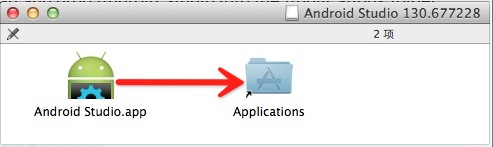
二、新建工程
安装完成后,选择默认选项点击OK即可:
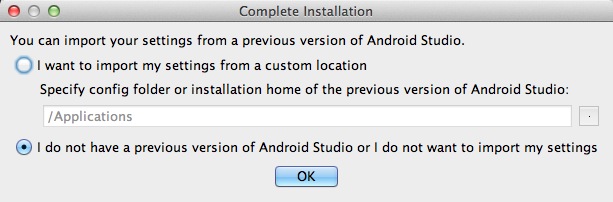
进入Android Studio,开始界面和Xcode有点类似,点击New project新建一个工程,新建过程和在Eclipse上差不多,这里就不赘述了。下图是开始界面:
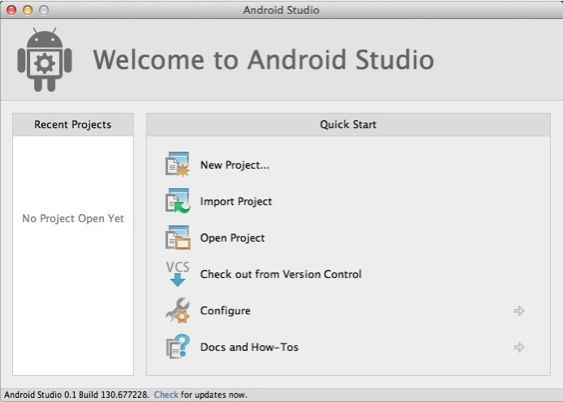
新建工程完毕后就进入了Android Studio主界面。第一次进去可能如下图所示什么也没有,点击箭头所示按钮展开目录结构,
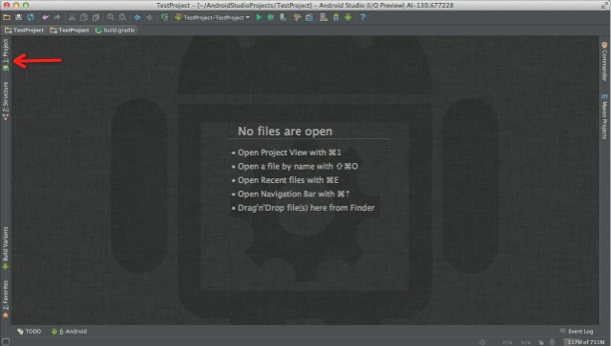
展开后可以看到Android Studio的目录结构,和Eclipse的工程还是有一点区别的:
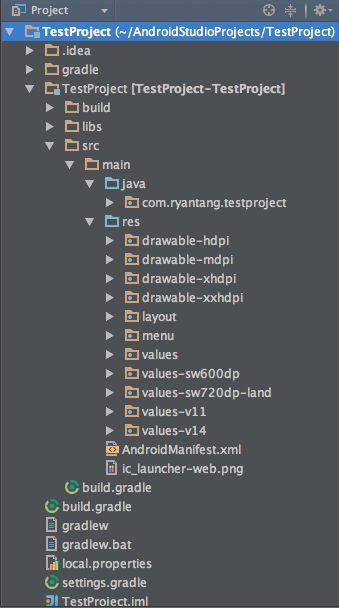
区别:
1.Android Studio的目录结构本来就代表一个workspace,一个workspace里面可以有Module,可以将一个Module理解成Eclipse中的一个Project;
2.目录中将java代码和资源文件(图片、布局文件等)全部归结为src,在src目录下有一个main的分组,同时划分出java和res两个Group,res和Eclipse下的结构一样,java下就是源码的包和类文件;
3.新建文件方式的不同,右键选择New或Command+N后出现新建菜单,类型有Java Class,也就是一般的java类,File就是普通文件,Package就是建包,值得注意的就是Android Component,它直接提供了Android中基本组件的创建。
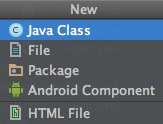
可以选择创建Android中不同类型的组件:
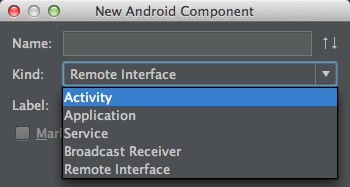
三、窗口布局及主题介绍
另外,主界面底部有一个名为Android的选项卡,打开可以看到DDMS中的设备信息和Logcat输出:

顶部工具栏中可以看到和Eclipse中功能一样的一个选项,这些相信大家都比较熟悉了:
新闻热点
疑难解答